|
<< Click to Display Table of Contents >> Die Toolbox |
  
|
|
<< Click to Display Table of Contents >> Die Toolbox |
  
|
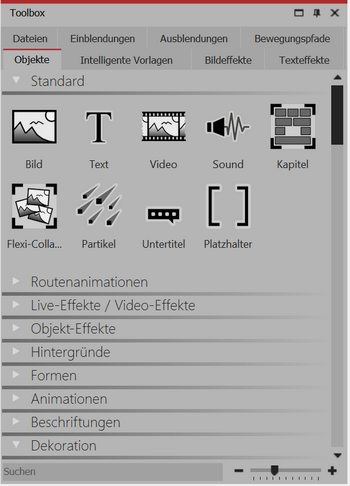 Objekte in der Toolbox Sie finden die Toolbox in der Standard-Ansicht auf der linken Seite. In der Toolbox finden Sie alle Objekte, die in ein Projekt eingefügt werden können. Diese können Sie anklicken und mit gedrückter linker Maustaste an die gewünschte Stelle in der Bilderliste oder Timeline ziehen. Dieser Vorgang nennt sich "Drag & Drop". Vergrößern oder verkleinern Sie die Icons mit Hilfe des Reglers, der sich ganz unten rechts befindet. |
Die Toolbox verfügt über verschiedene Abschnitte, die Sie über Tabs aufrufen können. Im Folgenden erhalten Sie eine kurze Übersicht zu den einzelnen Bereichen. Nähere Informationen finden Sie in den entsprechenden Kapiteln dieses Handbuchs.
Unter dem Tab Objekte finden Sie die mächtigsten und zugleich elementarsten Werkzeuge der AquaSoft DiaShow. Gleich an erster Stelle finden Sie die Standard-Objekte, wie Bild, Text, Video und Sound. Dies sind die wichtigsten Elemente, aus denen Ihr Projekt zumeist besteht.
•Das Kapitel-Objekt ermöglicht Ihnen das Anlegen beliebig vieler Spuren - erfahren Sie im Kapitel "Mit mehreren Spuren arbeiten" mehr dazu.
•Weiterhin finden Sie dort die Flexi-Collage, deren Funktion im Kapitel "Flexi-Collage" genauer betrachtet wird.
•Partikel werden im Kapitel "Partikel-Effekt erstellen" genauer erklärt.
•Die Verwendung von Untertiteln wird im Kapitel "Untertitel in verschiedenen Spuren" erläutert.
•Die Funktion des Platzhalters wird im Kapitel "Platzhalter" erklärt.
•Wie Sie Sound-Objekte einsetzen, erfahren Sie im Kapitel "Bildgruppe mit Musik hinterlegen".
Unter Live-Effekte bietet Ihnen die AquaSoft DiaShow Effekte, mit denen Sie Ihre Fotos und Videos in ihrer Erscheinung beeinflussen können. Lesen Sie im Kapitel "Live-Effekte" mehr zu jedem einzelnen Effekt und erfahren Sie, wie man diese anwendet.
Im Abschnitt Objekt-Effekte finden Sie fertige Effekte, in die Sie nur noch Bilder oder Videos einfügen. In dem Kapitel "Objekt-Effekte" wird auf jeden der Effekte einzeln eingegangen, sodass Sie diese leicht verstehen und anwenden können.
Möchten Sie eine Linie, ein Fahrzeug oder andere Objekte einen bestimmten Pfad entlang laufen lassen? Oder suchen Sie nach Landkarten, um Ihre Reiseroute in Ihrer Präsentation anzeigen zu können? Bedienen Sie sich im Bereich Routenanimation an der großen Auswahl möglicher Designs. Im Kapitel "Animierte Pfade und Routen" erhalten Sie einen Einblick in die Gestaltungsmöglichkeiten.
Im Bereich Steuerung finden Sie Objekte, mit denen Sie die Präsentation manuell steuern können. Lesen Sie im Kapitel "Automatischer und manueller Ablauf" mehr und erfahren Sie, wie Sie das Pause-Objekt und das Play-Objekt einsetzen
|
In unserem Video "Standard-Objekte in der Toolbox" erfahren Sie mehr zu den Funktionen. |
Neben dem Bereich der Objekte bietet Ihnen die Toolbox weitere Bereiche, zu denen dieses Handbuch Anleitungen bereithält. Um den Überblick zu erleichtern, finden Sie hier eine Auswahl der Kapitel, in denen Sie Erläuterungen zu den Bereichen der Toolbox finden:
•Wie Sie Bildeffekte anwenden, erfahren Sie im Kapitel "Bildeffekte" und wie Sie in der AquaSoft DiaShow eigene Bildeffekte erstellen, wird im Kapitel "Funktionen im Bildeditor" gezeigt.
•Zur Anwendung der Texteffekte gibt das Kapitel "Bild beschriften" Auskunft. In der AquaSoft DiaShow können Sie auch eigene Texteffekte speichern. Lesen Sie im Kapitel "Abspeichern eigener Vorlagen" mehr über die Erstellung und das Speichern eigener Texteffekte.
•Über Ein- und Ausblendungen gibt Ihnen das Kapitel "Überblendung zuweisen" Auskunft.
•Zu Bewegungspfaden finden Sie im Kapitel "Bewegungspfade" ausführliche Hilfestellungen.
•Die Intelligenten Vorlagen lernen Sie im Kapitel "Intelligente Vorlagen" besser kennen.